Adobe Photoshop-un vəziyyət sətri bugünkü, elektron dərsimizin əsas mövzusu olacaq. Odur ki, əziz dostlar, dəyərli oxucularım və dinləyicilərim, həmçinin gadirov.com saytının daimi ziyarətçiləri, youtube abunəçilərim və sosial şəbəkə istifadəçilərim sizləri Dizayn Proqramları moduluna həsr olunmuş elektron dərsliyində salamlayıram.
Məqalənin mündəricatı
Adobe Photoshop-un vəziyyət sətri

Vəziyyət sətri harada yerləşir?
Bugünkü, məqalənin mövzusu Photoshop proqramının interfeysində olan növbəti element — Status bar (Vəziyyət sətri) paneli haqqında olacaqdır. Bu panel proqramın alt hissəsində yerləşir və sənəd haqqında məlumatları ehtiva edən kiçik bir zolaqdır.
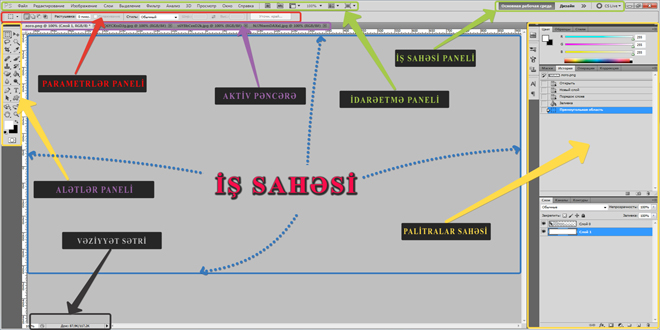
Proqramın interfeysinə bir daha nəzər salaq. Qara oxun olduğu yerə baxın. Bu vəziyyət sətridir (çubuğudur).
Vəziyyət sətri menyusu
Beləliklə, bu vəziyyət sətrinə nəzər salaq. Siçanın sol düyməsini qara oxun üzərində vurduqda bir menyunun açılmasına gətirib çıxarır. Bu menyuda Photoshop-un bizə göstərməsini istədiyimiz məlumatları seçirik. Bu menyu belə görünür:
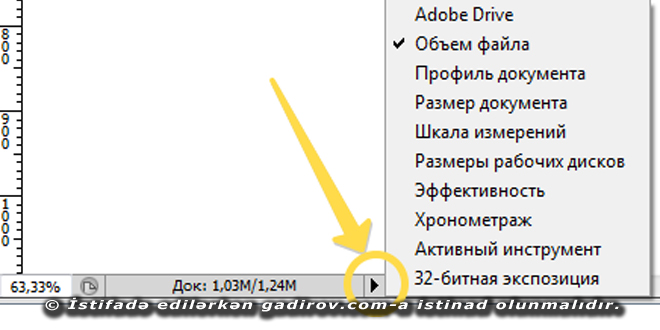
Menyunun elementləri ilə qısa tanışlıq
- Adobe Drive— Version Cue Serverlərinə qoşulur. Bu mürəkkəb və ağıllı bir tətbiqdir. (Məlumat üçün, Wikipedia-ya görə Version Cue — istifadəçilərə sənədin tarixi barədə məlumatları saxlayan fayl meta datalarını asanlıqla izləməyə və idarə etməyə imkan verir və nisbətən köhnələr arasında faylın yeni versiyasını görə bilərik. Version Cue—da bir qrup müəllif tərəfindən sənədlərin hazırlanması prosesini avtomatlaşdırır. Photoshop CS5 Version Cue istifadə edilmir.
- Fayl ölçüsü (Объем файла) təxmini çap görüntü ölçüsünü (solda) və yadda saxlanan şəkil ölçüsünü (sağda) göstərir.
- Sənəd profili (Профиль документа) şəklinizin rəng profilini göstərir.
- Sənəd ölçüsü (Размер документа) şəklin genişliyini və hündürlüyünü əks etdirir.
- Photoshop CS5-də Ölçmə (Шкала измеренийв Photoshop CS5), digər ölçü vahidlərinə nisbətən piksel ölçüsünü göstərir. Məsələn, mikroskop şəkli,cisimləri mikronlarla ölçə bilər və hər mikron müəyyən sayda pikselə bərabər ola bilər.
- Sərt diskin ölçüləri (Размеры рабочих дисков) şəkillərinizi açmaq və görüntüləmək üçün nə qədər yaddaş və sabit disk yerindən istifadə edildiyini bilmək imkanı verir.
- Effektivlik (Эффективность) Photoshop proqramının tapşırıqlarını mümkün qədər tez yerinə yetirdiyini bilmək imkanı verir. Bu parametrin 100% -dən aşağı bir dəyərinin olması o deməkdir ki, boş disk yerindən asılı olaraq proqramın işi son dərəcə aşağıdır.
- Zamanlama (Хронометраж) Photoshop-un son tapşırığı yerinə yetirilməsinin nə qədər çəkdiyini göstərir.
- Aktiv alət (Активный инструмент) hazırda istifadə olunan alətin adını göstərir.
- 32-bit pozlama (32-битная экспозиция) 32-bit HDR şəkillərini öncə baxış üçün bir şəkil düzəltməyə / yaratmağa imkan verir.
Yeni başlayan bir istifadəçi üçün faydalı yalnız aşağıdakı məlumatlar ola bilər: sənəd ölçüsü və fayl ölçüsü. Qalan digər elementlər haqqında Photoshop-un sadəcə bir proqram deyil, pul qazanmağımıza imkan verən bir vasitə olduğu üçün mütəxəssislərə görə qeyd etdim.
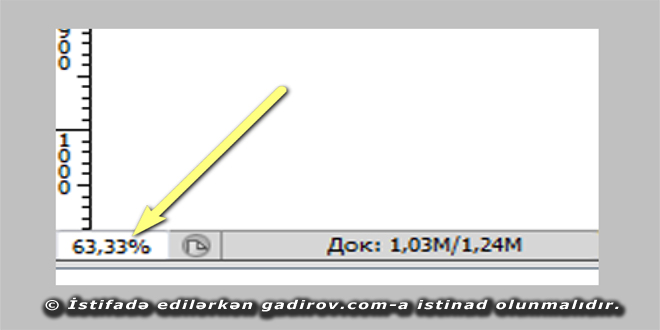
Vəziyyət sətrinin solundakı rəqəmlərə diqqət yetirin. Bu, aktiv sənədin miqyasıdır. Onu da yeni başlayanlar üçün faydalı hesab edərdim. Bu kiçik sahəyə öz miqyas dəyərinizi faizlə daxil edə bilərsiniz. Nəticədə şəkil göstərilən faiz ölçüsündə dəyişəcəkdir.
© İstifadə edilərkən gadirov.com-a istinad olunmalıdır
 videodərs Sənin inkişafında maraqlı şəxs sənin özünsən…
videodərs Sənin inkişafında maraqlı şəxs sənin özünsən…


